Cara Menggunakan Google Docs dan Fungsinya yang Perlu Diketahui
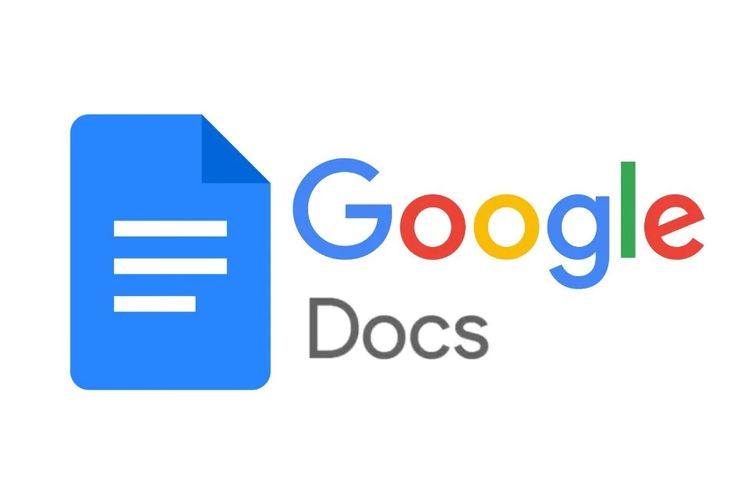
KOMPAS.com - Pengguna kiranya perlu mengetahui cara menggunakan Google Docs. Pasalnya, Google Docs memungkinkan pengguna untuk membuat dan mengolah berbagai jenis dokumen seperti artikel atau laporan, dengan lebih mudah.
Google Docs adalah program pengolah kata berbasis website yang bisa diakses secara online. Dengan Google Docs, pengguna bisa mengolah, mengedit. dan menyimpan dokumen pekerjaannya secara online, sehingga dapat diakses kapan pun dari berbagai perangkat.
Baca juga: 2 Cara Memasukkan Gambar di Google Docs dengan Mudah dan Praktis
Pengolahan teks menjadi lebih mudah dengan Google Docs. Oleh karena itu, untuk membantu mempermudah pengolahan teks, pengguna penting untuk mengetahui cara menggunakan Google Docs.
Lantas, bagaimana cara menggunakan Google Docs? Untuk lebih lengkapnya, silakan simak penjelasan di bawah ini mengenai cara menggunakan Google Docs untuk mengolah teks dengan mudah dan praktis.
Cara menggunakan Google Docs
Terdapat langkah-langkah dasar dalam menggunakan Google Docs yang perlu diketahui pengguna, mulai dari cara mengakses hingga berbagi dokumen. Adapun langkah-langkah menggunakan Google Docs adalah sebagai berikut.
1. Mengakses Google Docs
Langkah pertamanya adalah pengguna perlu mengakses Google Docs. Untuk mengakses Google Docs, pengguna harus memiliki akun Google atau akun Gmail. Setelah itu, pengguna dapat mengakses Google Docs via browser atau aplikasi HP.
Jika via browser, pengguna dapat mengunjungi website Google Docs yang beralamatkan di https://docs.google.com. Sementara itu, untuk aplikasi Google Docs HP, pengguna bisa mengunduhnya di toko aplikasi resmi seperti App Store (iPhone) atau Play Store (Android).
2. Membuat dokumen di Google Docs
Setelah berhasil mengakses, pengguna dapat mulai membuat dokumen di Google Docs. Cara membuat dokumen di Google Docs cukup mudah. Pengguna tinggal klik ikon tambah yang terdapat pada halaman awal Google Docs.
3. Mengedit teks di Google Docs
Setelah berhasil membuat dokumen baru di Google Docs, pengguna dapat mengedit teks dengan berbagai alat pemformatan yang tersedia, seperti pengaturan font, pengaturan format teks, pengaturan tata letak teks dalam halaman, dan masih banyak lagi.
Alat pemformatan ini tersedia di bagian atas halaman dokumen Google Docs. Untuk menambahkan gambar dan tabel ke dokumen, pengguna bisa mengakses menu Sisipkan yang terdapat pada bar menu utama.
4. Menyimpan dan mengunduh dokumen di Google Docs
Dokumen yang selesai dibuat dan diedit bakal tersimpan secara otomatis di Google Docs. Jadi, pengguna tak perlu melakukan tindakan penyimpanan dokumen secara manual. Setiap perubahan di dokumen bakal langsung disimpan di Google Docs.
Perlu diketahui, penyimpanan di Google Docs ini berbasis Cloud dari Google Drive. Jadi, dokumen-dokumen yang tersimpan di Google Docs pada dasarnya bakal memakan ruang penyimpanan di Google Drive.
Selain menyimpan, pengguna juga dapat mengunduh dokumen di Google Docs supaya bisa dibuka secara offline di perangkat. Cara mengunduh dokumen di Google Docs itu mudah. Pengguna tinggal klik menu File dan pilih opsi “Download”.
Selanjutnya, pengguna bisa mengunduh dokumen itu dalam berbagai format, seperti Docx, RTF, PDF, atau EPUB.
5. Berbagi dokumen Google Docs
Di Google Docs, pengguna tak hanya bisa mengedit dokumen sendiri, tetapi pengguna juga bisa berkolaborasi bersama pengguna lain dengan membagikan dokumen. Untuk membagikan dokumen, pengguna bisa klik menu File dan pilih opsi “Bagikan”.






























































